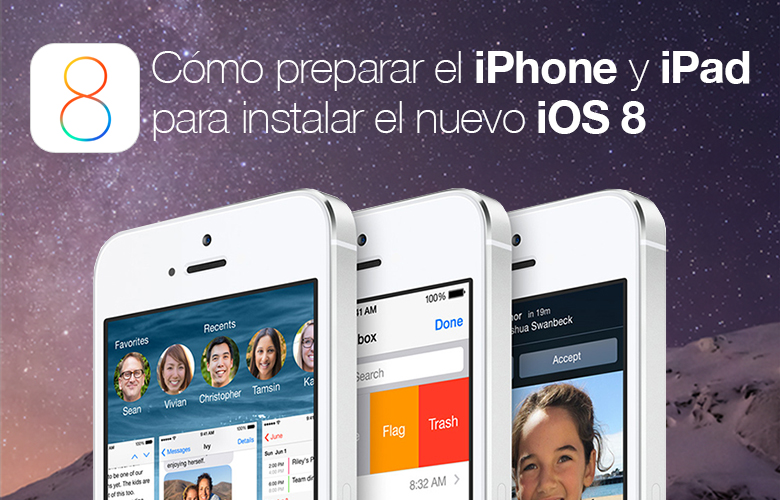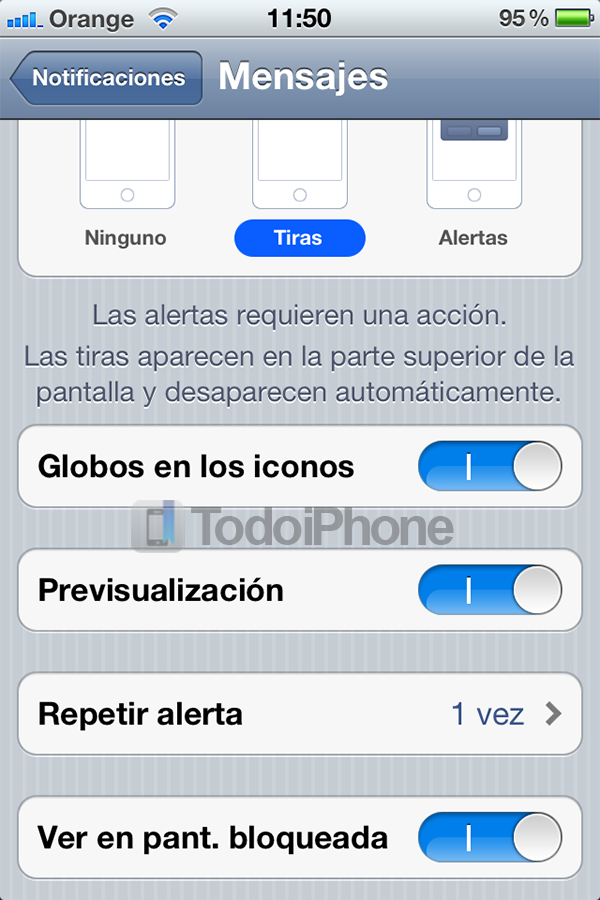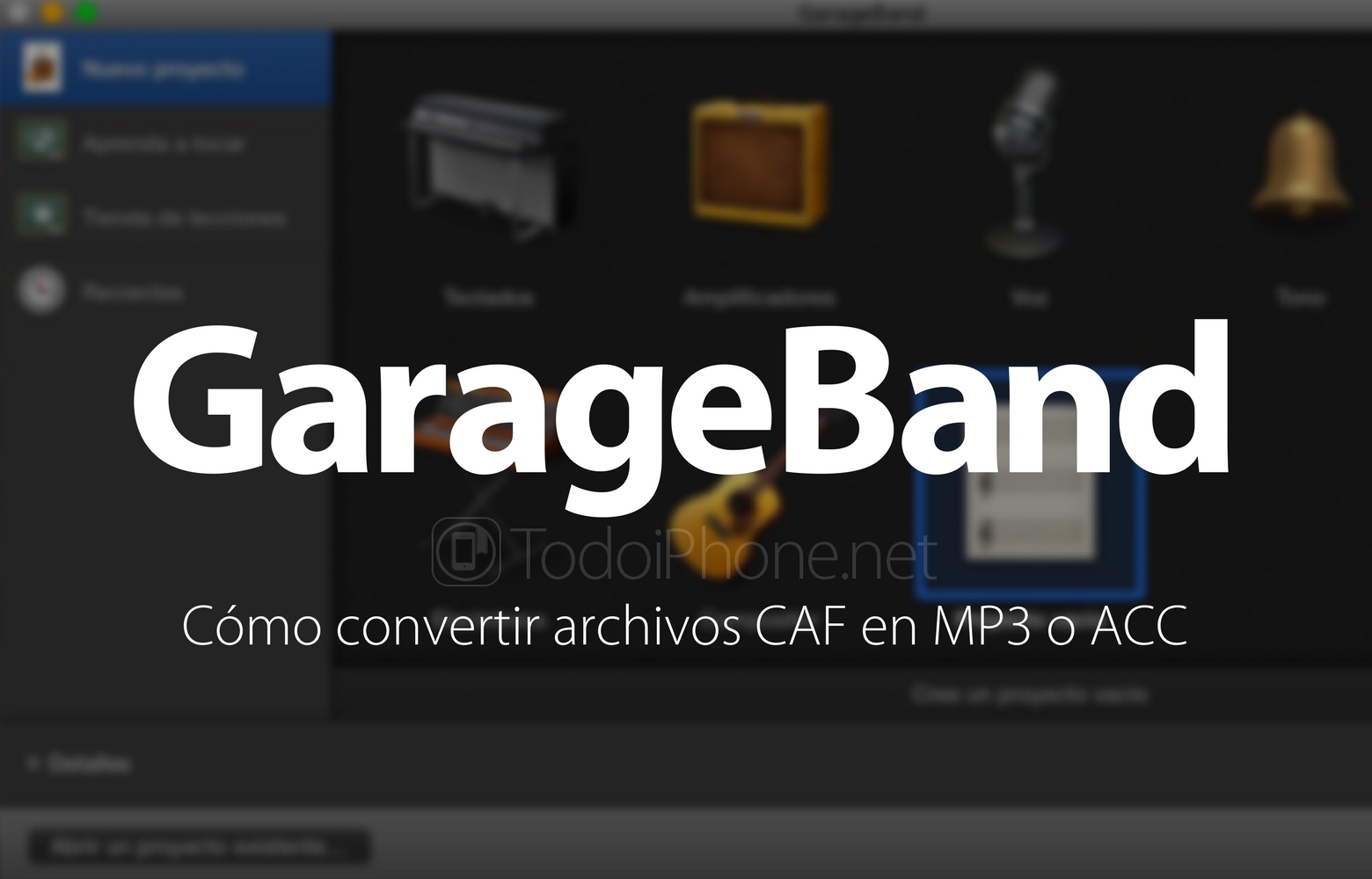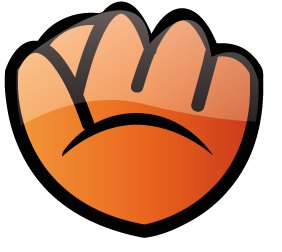Te enseñamos cómo agrandar los iconos del Apple Watch
El Apple Watch es el nuevo reloj inteligente de Apple y todavía no conocemos todas las funciones y herramientas que esconde, pero una de las primeras que descubrimos está relacionada con el tamaño de los iconos y cómo hacer que sean más grandes y cómodos para manejar.
![]()
Si utilizas la opción Reduce Motion (Reducción de movimiento), todos los iconos tendrán el mismo tamaño, es decir que serán tan grandes como el icono central. De esta forma podrás acceder a una u otra aplicación mucho más fácil, y no te equivocarás tanto. Esta opción es muy útil para mejorar la pantalla principal del Apple Watch, porque de lo contrario todos los iconos están amontonados y la diferencia en tamaño puede hacer que abras un programa cuando en realidad querías abrir otro.
Guía para agrandar los iconos del Apple Watch
Para poder activar la opción Reduce Motion, que en realidad lo que hace es limitar las animaciones de la interfaz de usuario y no agrandar los iconos, tienes que acceder a la siguiente ruta:
- Ajustes > General > Accesibilidad.
- Allí seleccionamos la opción Reduce Motion.
También se puede hacer directamente desde la aplicación de Apple Watch para el iPhone. La ruta para esto es un poco diferente:
- Abre la aplicación Apple Watch.
- Selecciona la etiqueta My Watch.
- Allí encontrarás la opción General > Accesibilidad.
- En este punto podrás activar la opción Reduce Motion deslizando el switch.
Una vez que regreses a la pantalla principal del Apple Watch verás que los iconos tienen todos el mismo tamaño y ninguno se agranda cuando nos movemos entre esto, siendo más fácil de elegir.
Reduce Motion te brinda la comodidad de tener iconos grandes en el Apple Watch
Al eliminar las animaciones, cuando quieras saltar de una app a otra en el Apple Watch solamente verás el efecto de desvanecimiento. Los puntos negativos de tener activado Reduce Motion incluyen una disminución en el número de iconos que aparecen en pantalla y la eliminación de algunas animaciones que los diseñadores de apps pensaron que serían interesantes y atractivas, pero que tu reloj no reproducirá.
De todas formas, la opción Reduce Motion puede activarse o desactivarse de acuerdo a tus necesidades así que en cualquier momento puedes regresar y activarla nuevamente. Todo dependerá de lo cómodo que te resulte activar las apps cuando el icono es más pequeño.
Si no te molesta tener que navegar un poco más por la interfaz para activar tus apps, el tamaño de los iconos es considerablemente mayor y no te equivocarás al seleccionar una u otra app. En ese sentido es muy recomendable tener activado el modo Reduce Motion.